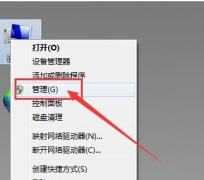电脑屏幕显示异常的问题令人头疼。不论是图像模糊、颜色失真还是闪烁,这些问题可能影响日常工作和娱乐。掌握一套系统的排查流程,有助于有效识别和解决这些显示问题,确保用户能够快速恢复正常使用。

遇到屏幕显示问题时,首先应该确定问题的具体表现。是系统启动后即出现异常,还是在使用过程中逐渐出现?重启电脑有时能够暂时解决问题,如果重启后状况依旧,就需要更深入的排查。
硬件检查是排查流程中至关重要的一环。检查显示器和电脑之间的连接线,确保没有松动或者损坏。可以尝试更换连接线,看是否为线缆本身的问题。如果有条件,也可以将显示器连接到另一台电脑上,帮助判断显示器是否正常工作。
图形驱动也是一个常见的故障源。确保显卡驱动程序已更新至最新版本,故障往往源自于过时或不兼容的驱动程序。访问显卡厂商的官方网站,下载并安装最新的驱动,重新启动电脑后检查问题是否得到解决。
如果问题依旧存在,可能需要考虑硬件本身的故障。显卡、显示器或主板的某个组件出现故障,通常会影响显示效果。用替代硬件进行测试,逐一排查故障部件。这可以帮助用户更快速地锁定问题所在。
在进行以上排查时,很多电脑用户会忽视的一个潜在问题是软件层面的配置。确保操作系统中没有设置错误导致显示异常。某些情况下,进行系统还原也可以帮助恢复正常设置,排除软件引起的问题。
在完成功能性检查后,检查显示设置是否正确。调整分辨率、刷新率等参数,选择合适的选项,能够改善显示质量。使用系统内的显示设置工具进行调整,亦或是直接访问显示器的设置菜单。
对比当前屏幕问题与之前的状态,有助于了解变化的原因。定期清理系统垃圾、更新系统补丁和驱动程序,能够预防这些问题再次出现。技术的快速发展与市场趋势也值得关注,新的硬件不断涌现,了解最新产品可以帮助用户在选购时做出明智选择。
通过以上步骤的详细排查,大多数显示异常问题都能被有效解决。保持电脑系统的良好状态以及合理使用环保措施,能够延长硬件的使用寿命,确保显示设备的性能始终如一。
常见问题解答(FAQ):
1. 屏幕闪烁如何解决?
- 检查连接线是否牢靠,更新显卡驱动程序,调整显示器的刷新率。
2. 显示器显示黑屏怎么办?
- 确保显示器打开,检查电源线,尝试连接另一台电脑以排查是否为显示器故障。
3. 如何判断显卡是否损坏?
- 可以用另一块显卡进行替换测试,若替换后问题消失,则可能是显卡故障。
4. 屏幕色彩失真怎么调节?
- 进入显示设置,调整色彩精度,使用显示器的内置菜单进行工厂重置也是一种选择。
5. 如何防止屏幕显示问题再次出现?
- 定期更新驱动程序、清理系统垃圾,并进行定期的硬件检查,确保系统的稳定性。